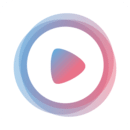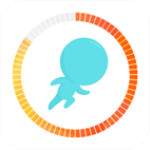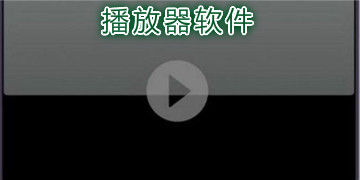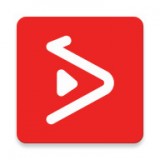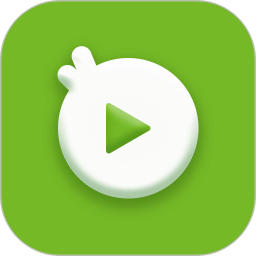流星加速器遇到断网怎么办|遇到断网的解决教程
更新: 2022-02-16
小编: yongzhi
相信很多小伙伴在使用流星加速器的时候都会碰到这样一个问题,就是出现断网的情况,而小编就专门去整理了一篇教程带给大家,相信能够有效的帮助用户解决这个问题,感兴趣的朋友一起来了解一下吧。@29683
1、首先点击链接下载加速器需要替换文件链接:https://pan.baidu.com/s/18Pi0u5InOOVCyouEXtAXgQ
提取码:g1ox
2、点击流星加速器,点击鼠标右键选择打开文件所在位置
3、点击进入“net”文件夹
4、将下载好的“JDGame.exe”文件拖进net文件夹
5、选择替换目标中的文件
6、替换完成后,重启流星加速器即可解决加速后浏览器打不开网页的问题,此时如果不需要加速steam平台加速器即可正常使用,如果需要加速Steam平台,还需要进行以下4步操作
7、找到系统HOST文件,文件路径:C:\Windows\System32\drivers\etc
8、将hosts文件复制到桌面,此时会有管理员权限提示,点击继续即可
9、打开方式选择“记事本”
10、在文件的左下方添加“184.85.121.164 steamcommunity.com”保存文件后再把文件复制到原文件夹下。即可加速steam平台
.png)